„Loop“ komponentų naudojimas internetinėje „Word“
„Loop“ komponentai yra tiesioginiai, interaktyvūs, bendradarbiavimo objektai, kuriuos galite įdėti į „Teams“ pokalbius ir el. laiškus ( o dabar ir internetinėje „Word“) – tai patogus būdas įsivaizduoti, kurti ir planuoti kartu.
Dirbdami su „Word“ dokumentu, galite sukurti „Loop“ komponentą ir paskelbti jo saitą „Teams“ arba el. laiške, kuriame kitų redagavimai bus iš karto matomi jūsų „Word“ dokumente. Visi jūsų organizacijos nariai, su kuriais bendrinate dokumentą, galės jį redaguoti ir akimirksniu matyti pakeitimus.
Pastaba: „Loop“ komponentai palaipsniui diegiami ir pasiekiami tik naudojant darbo arba mokymo įstaigos paskyrą. Programoje „Word“ jie pasiekiami tik tada, jei jūsų organizacija leidžia kurti saitus, kuriuos gali redaguoti arba peržiūrėti bet kuris organizacijos narys. „Loop“ komponentai šiuo metu nepasiekiami programoje „Word“, skirtoje mobiliesiems įrenginiams arba staliniams kompiuteriams. Be to, „Loop“ komponentai programoje „Word“ šiuo metu pasiekiami tik tikslinio leidimo vartotojams jūsų organizacijoje.
Įterpti naują „Loop“ komponentą
-
Eikite į „Word“ dokumento vietą, kurioje norite įterpti naują „Loop“ komponentą. Įsitikinkite, kad žymiklis nėra lentelėje, sąraše, antraštėje arba poraštėje.
-
Pasirinkite Įterpti, tada pasirinkite „Loop“ komponentas.
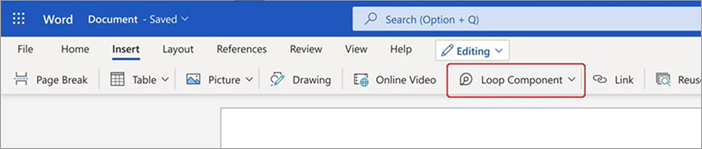
-
Naudokite išplečiamąjį sąrašą, kad pasirinktumėte norimo įterpti „Loop“ komponento tipą.
-
Įveskite turinį į naują komponentą.
„Loop“ komponento bendrinimas
Jei ką nors @paminite „Loop“ komponente, jis gaus pranešimą el. paštu su saitu į „Loop“ komponentą. Taip pat galite siųsti saitą į „Loop“ komponentą atlikdami toliau nurodytus veiksmus.
-
Viršutiniame dešiniajame „Loop“ komponento kampe pasirinkite Kopijuoti saitą

-
Norėdami bendrinti, galite įklijuoti saitą į kitas programas (pvz., „Teams“, „Outlook“).
Patarimas: Taip pat galite pasirinkti bendrinamą saitą spustelėdami antraštę, tada kopijuodami naudodami CTRL + C.
Įterpti esamą „Loop“ komponentą į dokumentą
Pagal numatytuosius parametrus įklijuojant saitą rodomas „Loop“ komponento turinys, nebent įklijuojate jį lentelėje, sąraše, antraštėje arba poraštėje.
-
Viršutiniame dešiniajame „Loop“ komponento kampe pasirinkite Kopijuoti saitą

-
Eikite į paskirties vietą ir įklijuokite naudodami CTRL + V (arba dešiniuoju pelės mygtuku spustelėkite meniu).
-
Norėdami įklijuoti tik saitą, pasirinkite Įterpti saitąĮterpti skirtuke.
Pastaba: Turite nukopijuoti ir įterpti saitą, kaip aprašyta čia. „Loop“ komponento įklijavimas nebus rodomas, jei saitas kopijuojamas kaip žiniatinklio adresas iš naršyklės adreso juostos.
„Loop“ komponento redagavimas
Sukūrę „Loop“ komponentą dokumente, galite jį bendrinti su kitais, kad pakviestumėte daugiau žmonių bendradarbiauti. Neatsižvelgiant į tai, kur atliekami keitimai, komponentas visada rodys naujausius keitimus. Štai kaip bendradarbiai gali pateikti redagavimus ir komentarus:
-
Esamame „Loop“ komponente pasirinkite vietą, kur norite įtraukti arba redaguoti turinį.
-
Tęskite teksto įvedimą ir redagavimą.
-
Jei norite, galite įvesti pasvirąjį brūkšnį (/), kad įterptumėte tokius dalykus kaip @paminėjimai ar datas. Įveskite du pasviruosius brūkšnius (//) esamame tekste, kad įtrauktumėte komentarą, kuris bus priskirtas jums.
Peržiūrėti veiklą ir prieigą
Jei kiti redaguoja, kol peržiūrite komponentą, jame matysite skirtingų spalvų žymeklius. Taip pat galite matyti redaguojamą tekstą.
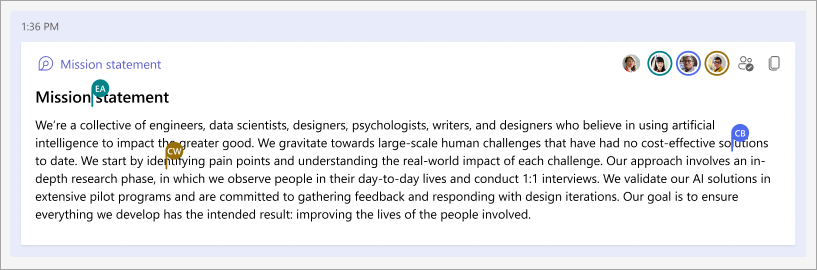
Pseudoportretai rodomi viršutiniame dešiniajame kampe, kad nurodytų, kas peržiūri, redaguoja arba neseniai redagavo komponentą. Norėdami gauti daugiau informacijos, pasirinkite arba palaikykite pelės žymiklį virš bet kurio pseudoportreto. Taip pat galite pasirinkti Peržiūrėti, kas turi prieigą 
Peržiūrėti / redaguoti failą su „Loop“ komponentu Office.com
Štai kaip atidaryti „Loop“ komponentą Office.com:
-
Pasirinkite Kopijuoti saitą

-
Įklijuoti saitą naršyklėje.
-
Peržiūrėti ir redaguoti naršyklėje.
Rasti esamą „Loop“ komponentą
„Loop“ komponentai įrašomi automatiškai į jūsų „OneDrive“. Naudodami iešką galite lengvai juos rasti Office.com arba „OneDrive“.
Patarimas: Jūsų „Loop“ komponento pavadinimas taip pat gali būti taikomas kaip failo vardas. Norėdami palengvinti iešką, naudokite įsimintiną aprašomąjį pavadinimą.
DUK
Nuolat stengiamės tobulinti savo produktus ir mes pasikliaujame jūsų atsiliepimais. Jei susiduriate su problemomis naudodami „Loop“ programoje „Word“ arba turite pasiūlymų, kaip galėtume dar labiau pagerinti jūsų patirtį, praneškite mums. Tai galite padaryti Pateikite atsiliepimą „Microsoft“ „Word“ dokumento apačioje arba Atsiliepimai Žinynas skirtuke. Įtraukite saitažodį #Loops į pastabos pavadinimą.
Jei norite, kad „Loop“ komponentas būtų generuojamas tinkamai, el. laiškas turi būti HTML formato. Visuose kituose el. pašto formatuose tiesiog bus rodomas saitas su „Loop“ komponentu.
Štai keli galimi paaiškinimai:
-
Dokumentas veikia peržiūros režimu, o ne peržiūros arba redagavimo režimu.
-
Dokumentas atidaromas „Safari“ arba „Teams“ sistemoje „Mac“ (dar nepalaikoma).
-
Jūsų organizacijos administratorius išjungė „Loop“ komponentus.
-
Nenaudojate savo organizacijos „Windows“ prisijungimo norėdami pasiekti „Teams“ sistemoje „Windows“, galimai prisijungę naudodami asmeninę paskyrą arba kitą prisijungimą.
„Loop“ komponentai internetinėje „Word“ pasiekiami visiems organizacijos nariams, turintiems saitą. Negalite apriboti prieigos tik tam tikriems jūsų organizacijos žmonėms.
Pastaba: Pakeitus, kas turi prieigą prie dokumento ,neturi įtakos, kas gali pasiekti „Loop“ komponentą.
Šiuo metu „Loop“ komponentai pasiekiami tik jūsų organizacijos nariams.
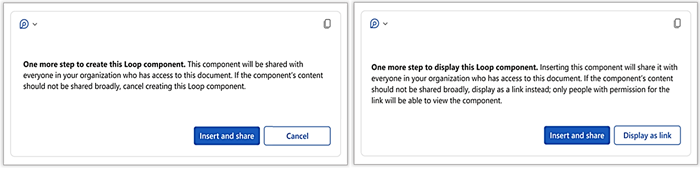
Šis pranešimas nurodo, kad šis „Loop“ komponentas gali būti bendrinamas nemokamai, nei nurodo jūsų organizacijos numatytoji naujo saito konfigūracija. Komponentą gali peržiūrėti ir redaguoti bet kuris jūsų organizacijos narys, turintis saitą. Jei tai priimtina, pasirinkite Įterpti ir bendrinti, kad tęstumėte. Kitu atveju pasirinkite alternatyvųjį veiksmo mygtuką: Atšaukti arba Rodyti kaip saitą, atsižvelgiant į konkretų scenarijų.
Sužinoti daugiau
Pradėkite naudoti „Microsoft Loop“










